Survey menu/vi: Difference between revisions
From LimeSurvey Manual
Maren.fritz (talk | contribs) Created page with "=Đánh giá=" |
Maren.fritz (talk | contribs) Created page with "{{Cảnh báo|title=Chú ý|text=Đang xây dựng}} Để biết thêm chi tiết, hãy tham khảo phần wiki trên menu plugin." |
||
| (8 intermediate revisions by the same user not shown) | |||
| Line 62: | Line 62: | ||
LimeSurvey | LimeSurvey có một tính năng cho phép quản trị viên khảo sát tạo ''đánh giá'' khảo sát cho người tham gia - ngay cả đối với các khảo sát đa ngôn ngữ. Đánh giá là các quy tắc đánh giá các câu trả lời cho một cuộc khảo sát ngay sau khi nó được gửi, hiển thị các khối văn bản cho người tham gia khảo sát (dựa trên đánh giá đó). | ||
Để biết thêm chi tiết về cách sử dụng nó, hãy xem [[Đánh giá|trang wiki về nó]] của chúng tôi. | |||
= | =Quyền khảo sát= | ||
Trong một số trường hợp, quản trị viên có thể không muốn cấp cho người dùng (ví dụ: người dịch) quyền truy cập chung vào nhiều khảo sát. Đó là lý do tại sao bảng quyền khảo sát được tạo ra - để tạo điều kiện thuận lợi cho việc phân bổ quyền cho những người dùng khác nhau mà không cần sử dụng [[Quản lý người dùng|hệ thống quyền toàn cầu]]. Để tìm hiểu thêm về các quyền chung và quyền khảo sát, hãy truy cập vào [[Quản lý người dùng|phần wiki]] sau đây | |||
Để biết thêm chi tiết về quyền khảo sát và cách sử dụng chúng, hãy nhấp vào [[Quyền khảo sát|liên kết]] sau đây. | |||
= | =Mẫu email= | ||
Các mẫu email được sử dụng để gửi lời mời, lời nhắc, xác nhận và email đăng ký được cá nhân hóa tới những người tham gia khảo sát (từ [[Người tham gia khảo sát|bảng người tham gia khảo sát]]). Bạn cũng có thể chỉnh sửa thông báo quản trị viên cơ bản (hoặc chi tiết) tiêu chuẩn được gửi đến (các) quản trị viên khảo sát. | |||
Để biết thêm thông tin, hãy truy cập phần wiki dành riêng cho [[Mẫu email|mẫu email]]. | |||
= | =Tích hợp bảng điều khiển= | ||
Bạn có thể thiết lập những tham số URL bổ sung nào sẽ được cuộc khảo sát của bạn chấp nhận (những tham số này sẽ được đính kèm vào URL bắt đầu của cuộc khảo sát). | |||
Để biết thêm chi tiết, hãy xem phần wiki về [[Tích hợp bảng|tích hợp bảng]]. | |||
= | =Tài nguyên= | ||
Tại đây bạn có thể quản lý ảnh và tệp phương tiện đã được tải lên trong Trình chỉnh sửa HTML. | |||
Để biết thêm chi tiết, hãy tham khảo phần wiki của chúng tôi về [[Tài nguyên|cách sử dụng tài nguyên bên ngoài]] trong khảo sát của bạn. | |||
= | =Các plugin đơn giản= | ||
{{ | {{Cảnh báo|title=Chú ý|text=Đang xây dựng}} | ||
Để biết thêm chi tiết, hãy tham khảo [[Menu plugin|phần wiki]] trên menu plugin. | |||
Latest revision as of 09:30, 9 January 2024
Giới thiệu
Trong tab Cài đặt, bạn sẽ tìm thấy Cài đặt khảo sát và Menu khảo sát. Phần wiki này sẽ bao gồm Menu khảo sát.
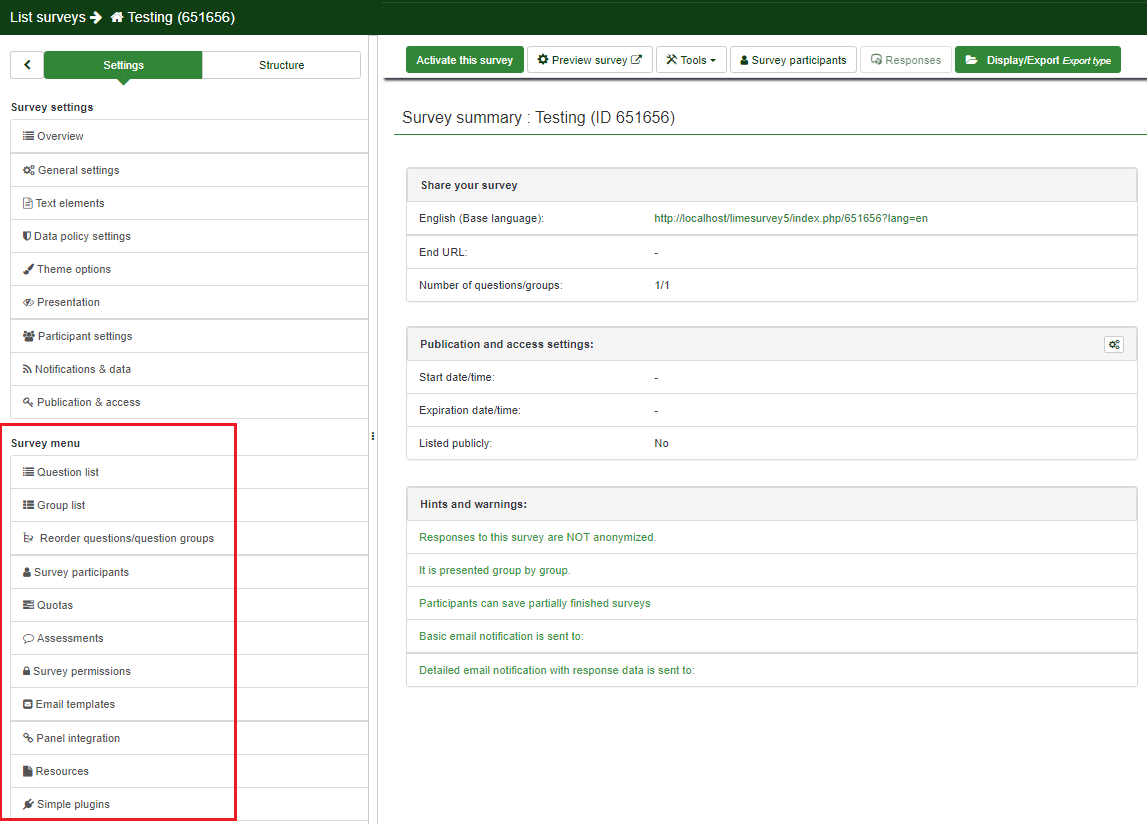
- Danh sách câu hỏi
- Danh sách nhóm
- Sắp xếp lại câu hỏi và nhóm câu hỏi
- Người tham gia khảo sát
- Hạn ngạch
- Assessments
- Quyền khảo sát
- Mẫu email
- Tích hợp bảng
- Tài nguyên
- Plugin đơn giản
Danh sách câu hỏi
Để xem danh sách câu hỏi của bạn, hãy nhấp vào Danh sách câu hỏi. Danh sách các câu hỏi khảo sát sẽ được hiển thị dưới dạng bảng với các nút thao tác nhanh ở cột cuối cùng.
Để biết thêm chi tiết, hãy đọc trang wiki về tùy chọn này của chúng tôi.
Danh sách nhóm
Để xem danh sách các nhóm câu hỏi khảo sát của bạn, hãy nhấp vào Liệt kê các nhóm câu hỏi'. Tất cả các nhóm được hiển thị trong một bảng.
Để biết thêm chi tiết, hãy đọc trang wiki sau đây.
Sắp xếp lại câu hỏi và nhóm câu hỏi
Để có cái nhìn tổng quan về cấu trúc tổng thể của khảo sát của bạn, hãy nhấp vào Sắp xếp lại câu hỏi/nhóm câu hỏi. Điều này cho phép bạn sắp xếp lại các câu hỏi và nhóm câu hỏi.
Để biết thêm chi tiết, hãy đọc trang wiki về tùy chọn này của chúng tôi.
Người tham gia khảo sát
Bạn có thể muốn mời một nhóm cụ thể tham gia vào cuộc khảo sát của mình để theo dõi xem ai đã hoàn thành và ai chưa hoàn thành, đồng thời đảm bảo rằng mỗi người chỉ có thể tham gia một lần. Để thực hiện việc này, hãy nhấp vào Người tham gia khảo sát và chỉ thêm những người mà bạn muốn hoàn thành khảo sát..
Để có phần trình bày sâu hơn về chức năng này, hãy truy cập vào liên kết sau.
Hạn ngạch
Hạn ngạch được sử dụng để đặt giới hạn về phản hồi từ các nhóm người được xác định trong một cuộc khảo sát đang hoạt động. Một số thuộc tính phổ biến được sử dụng để xác định hạn ngạch là giới tính, tuổi tác, chủng tộc, tỉnh/tiểu bang. Có thể thêm hạn ngạch bằng cách nhấp vào Thêm hạn ngạch mới nằm ở phần bên phải của cửa sổ.
Để biết thêm chi tiết, hãy truy cập liên kết sau trên hạn ngạch và cách sử dụng.
Đánh giá
LimeSurvey có một tính năng cho phép quản trị viên khảo sát tạo đánh giá khảo sát cho người tham gia - ngay cả đối với các khảo sát đa ngôn ngữ. Đánh giá là các quy tắc đánh giá các câu trả lời cho một cuộc khảo sát ngay sau khi nó được gửi, hiển thị các khối văn bản cho người tham gia khảo sát (dựa trên đánh giá đó).
Để biết thêm chi tiết về cách sử dụng nó, hãy xem trang wiki về nó của chúng tôi.
Quyền khảo sát
Trong một số trường hợp, quản trị viên có thể không muốn cấp cho người dùng (ví dụ: người dịch) quyền truy cập chung vào nhiều khảo sát. Đó là lý do tại sao bảng quyền khảo sát được tạo ra - để tạo điều kiện thuận lợi cho việc phân bổ quyền cho những người dùng khác nhau mà không cần sử dụng hệ thống quyền toàn cầu. Để tìm hiểu thêm về các quyền chung và quyền khảo sát, hãy truy cập vào phần wiki sau đây
Để biết thêm chi tiết về quyền khảo sát và cách sử dụng chúng, hãy nhấp vào liên kết sau đây.
Mẫu email
Các mẫu email được sử dụng để gửi lời mời, lời nhắc, xác nhận và email đăng ký được cá nhân hóa tới những người tham gia khảo sát (từ bảng người tham gia khảo sát). Bạn cũng có thể chỉnh sửa thông báo quản trị viên cơ bản (hoặc chi tiết) tiêu chuẩn được gửi đến (các) quản trị viên khảo sát.
Để biết thêm thông tin, hãy truy cập phần wiki dành riêng cho mẫu email.
Tích hợp bảng điều khiển
Bạn có thể thiết lập những tham số URL bổ sung nào sẽ được cuộc khảo sát của bạn chấp nhận (những tham số này sẽ được đính kèm vào URL bắt đầu của cuộc khảo sát).
Để biết thêm chi tiết, hãy xem phần wiki về tích hợp bảng.
Tài nguyên
Tại đây bạn có thể quản lý ảnh và tệp phương tiện đã được tải lên trong Trình chỉnh sửa HTML.
Để biết thêm chi tiết, hãy tham khảo phần wiki của chúng tôi về cách sử dụng tài nguyên bên ngoài trong khảo sát của bạn.
Các plugin đơn giản
Để biết thêm chi tiết, hãy tham khảo phần wiki trên menu plugin.